Kiedy zazwyczaj łączymy się z siecią Wi-Fi, nie zwracamy uwagi na hasło Wi-Fi, dlatego z czasem je zapominamy. Tak, wszyscy tam byliśmy, ale to nie ma znaczenia, ponieważ jesteśmy podłączeni do sieci Wi-Fi, prawda? Co jednak, jeśli połączenie WiFi zacznie działać, a trzeba zapomnieć o sieci i ponownie ją podłączyć od nowa. Ponadto może być konieczne udostępnienie hasła znajomemu. Podczas gdy zawsze możesz zapamiętać hasło WiFi na pamięć lub zanotować gdzieś, Windows oferuje bardziej eleganckie rozwiązanie. System Windows 10 (i poprzednie wersje systemu Windows) umożliwiają łatwe przeglądanie zapisanych haseł Wi-Fi. Oto jak to zrobić:
Wyświetl hasło aktualnej sieci Wi-Fi
Jeśli chcesz poznać hasło do sieci Wi-Fi, z którą aktualnie się łączysz, możesz to łatwo zrobić w systemie Windows 10:
1. Kliknij prawym przyciskiem myszy przycisk menu Start i przejdź do " Połączenia sieciowe ".

2. Na stronie Połączenia sieciowe kliknij prawym przyciskiem myszy "Połączenie sieci bezprzewodowej" i kliknij "Status" .

3. Następnie przejdź do "Właściwości sieci bezprzewodowej" . W oknie dialogowym Właściwości sieci bezprzewodowej przejdź do karty "Zabezpieczenia" i zaznacz opcję "Pokaż znaki", aby wyświetlić hasło sieci Wi-Fi.
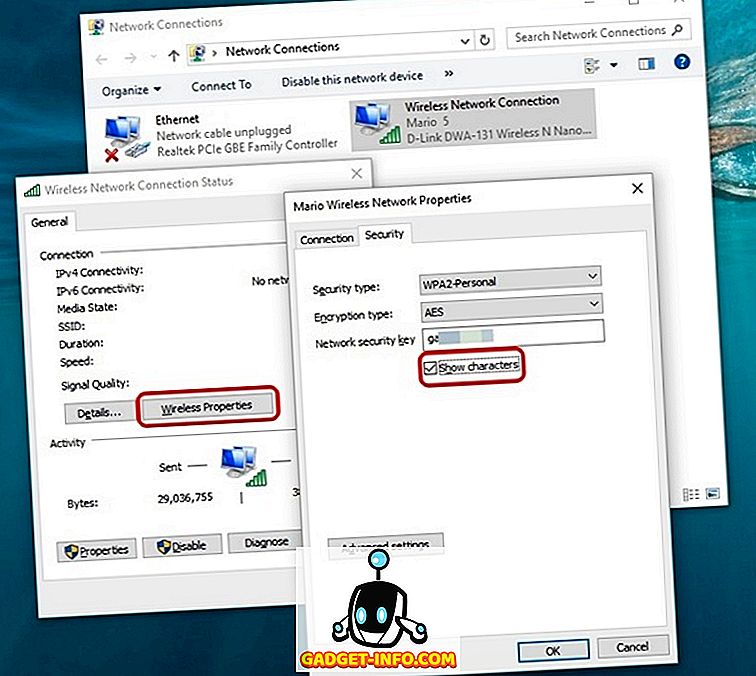
Wyświetl hasło wcześniej podłączonych sieci Wi-Fi
Jeśli chcesz poznać hasła sieci Wi-Fi, z którymi wcześniej się łączyłeś, możesz to zrobić w systemie Windows 10:
1. Kliknij prawym przyciskiem myszy przycisk menu Start i otwórz "Command Prompt (Admin)" .

2. W wierszu polecenia wpisz najpierw polecenie " netsh wlan show profiles " (bez cudzysłowów) i naciśnij klawisz Enter, aby wyświetlić listę wszystkich sieci Wi-Fi, z którymi się łączyłeś .

3. Następnie wpisz polecenie " netsh wlan show profile name = NazwaFunkcji Network = wyczyść " i naciśnij klawisz Enter, aby uzyskać szczegółowe informacje o sieci Wi-Fi. Nie zapomnij zastąpić NetworkName nazwą sieci WiFi, której hasło chcesz znać.

4. Po wprowadzeniu polecenia hasło do sieci Wi-Fi znajdziesz w " Treści kluczowych ".

Z łatwością sprawdzaj hasła Wi-Fi w systemie Windows 10
Szanse są, byłeś zaskoczony, jak łatwo jest przeglądać zapisane hasła WiFi w Windows 10. Cóż, nie ma za co! Rozpocznij przeglądanie haseł Wi-Fi i daj nam znać, jeśli napotkasz jakiekolwiek problemy z procesem. Dźwięk w sekcji komentarzy poniżej.
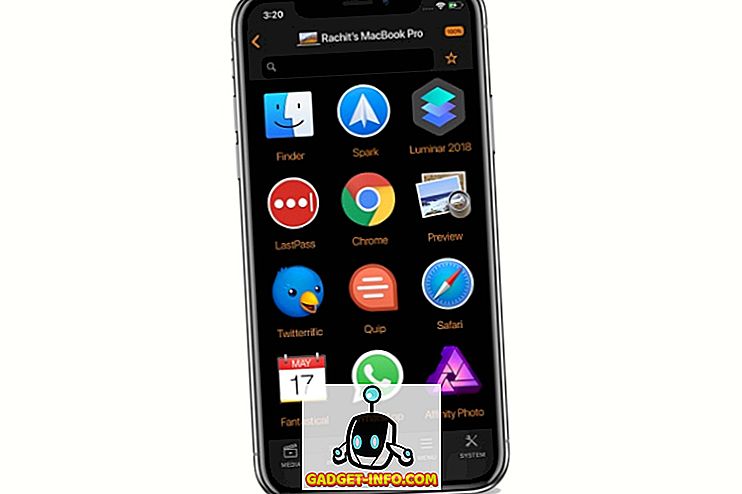
![Wszystko o iPhone 5 w oficjalnym zwiastunie [wideo]](https://gadget-info.com/img/tech-news/771/everything-about-iphone-5-its-official-trailer.jpg)


![Seth Godin Vs Guy Kawasaki [Infografika]](https://gadget-info.com/img/best-gallery/920/seth-godin-vs-guy-kawasaki.gif)




